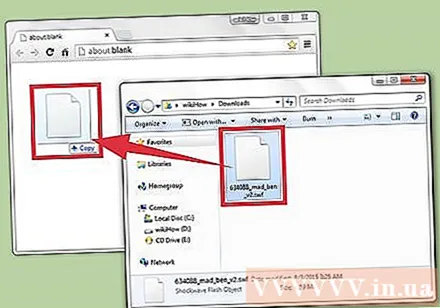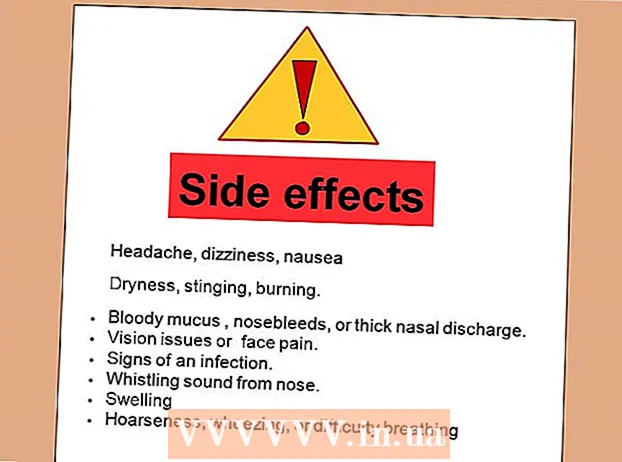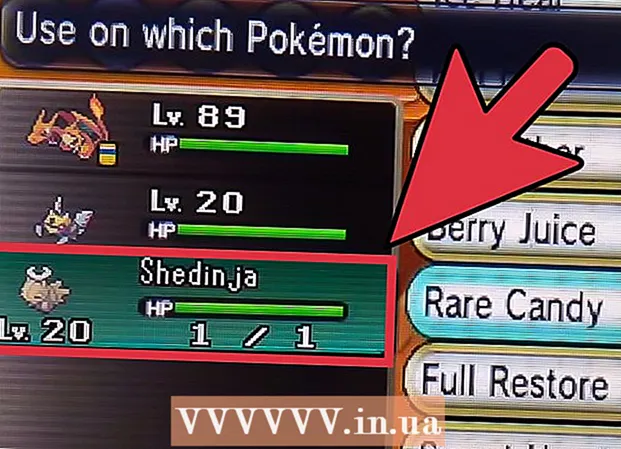Forfatter:
Randy Alexander
Oprettelsesdato:
4 April 2021
Opdateringsdato:
1 Juli 2024
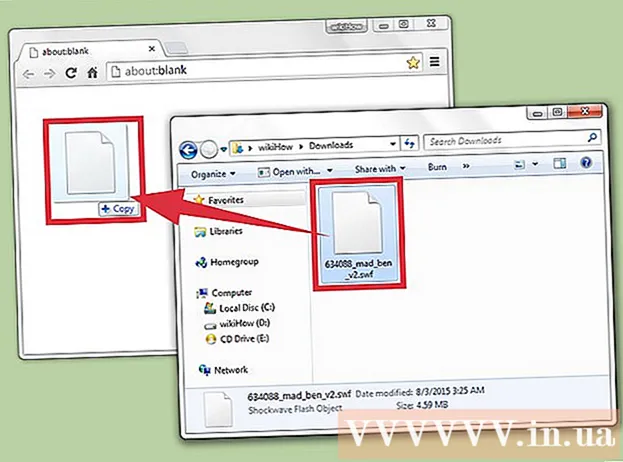
Indhold
Leder du efter et Flash-spil eller en film, som du kan spille eller se når som helst, selv når du er offline? Du kan downloade de fleste SWF-filer ved at kontrollere webstedets kode. Hvis du har en Firefox-browser, kan du bruge nogle af de indbyggede værktøjer til at adskille SWF-filer.
Trin
Metode 1 af 2: Chrome Browser, Firefox, Internet Explorer, Safari
Gå til den side, der indeholder den SWF-fil, du vil downloade. Vælg at tillade, at filerne indlæses helt på websiden.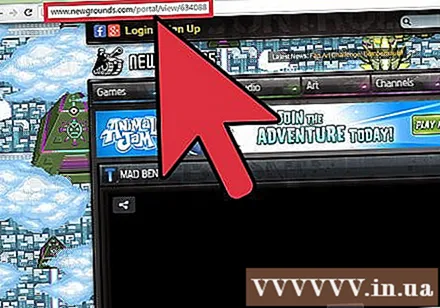

Højreklik på websiden, og vælg "Vis sidekilde". Eller du kan trykke på Ctrl + U. På denne måde åbner du websides HTML-kode på en ny fane eller et nyt vindue.- På en Mac skal du trykke på en tastekombination ⌘ Cmd+U

Tryk på tastekombinationen.Ctrl+Ffor at åbne feltet "Find". Således kan du finde SWF-filer lettere.
Indtast en sætning.swfi Find-feltet. Derefter fremhæves hver linje, der indeholder sætningen "swf".
Klik på pilemarkeringen i feltet Find for at flytte de andre søgeresultater.
Kontroller, om URL-stien fører til en SWF-fil med en indholdstitel, der matcher dine krav. Der er mange websteder, der sender SWF-film og -spil, så når du søger efter sætningen swf vil vise mange resultater. Du skal kontrollere den URL, der opretter forbindelse til filen med samme navn som den film eller det spil, du prøver at downloade.
- Sørg for, at URL'en stadig er gyldig. Der er nogle steder som Newgrounds, der ofte har webadresser med /, og normalt ikke til belastningen. De fundne adresser skal bestemt formateres korrekt.
Kopier hele URL'en til SWF-filen. Bemærk, sørg for at slutningen af URL'en er ".swf". Først da kan du downloade SWF-filer direkte.
Indsæt URL'en i en ny fane. Trykke ↵ Indtast for at downloade SWF-filer. Hvis du kopierer den nøjagtige URL, indlæses SWF-filerne i hele fanen.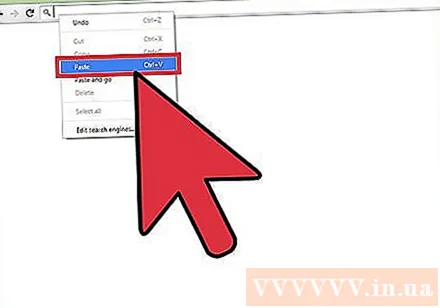
Åbn din browsermenu for at gemme filen. Downloadprocessen varierer afhængigt af browsertypen: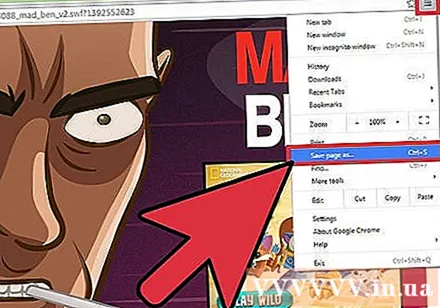
- Til browseren Chrome - Klik på Chrome-menu-knappen (☰) (Tilpas og styr Chrome). Vælg "Gem side som", og vælg derefter et sted, hvor du vil gemme SWF-filen.
- Til browseren Firefox og Internet Explorer - Klik på menuen Filer, og vælg "Gem side som". Vælg det sted, hvor du vil gemme SWF-filen. Hvis du ikke kan finde menuen Filer, skal du trykke på tasten Alt. Bemærk til Internet Explorer (Windows 8 og 8.1): Du kan bruge en alternativ browser til at downloade swf-filer. Gå bare gennem det kopierede link for at åbne den alternative browser. Og efter et par sekunder vil du se en advarselsboks: "Vil du åbne eller gemme". Vælg venligst at gemme.
- Til Safari - Klik på Filer, og vælg "Gem som". Vælg det sted, hvor du vil gemme SWF-filerne.
Start SWF-filen. Når du har downloadet filen til din computer, skal du blot trække den til et åbent browservindue for at køre den. reklame
Metode 2 af 2: Firefox-browser
Download siden med den SWF-fil, du vil downloade. Vælg at tillade, at filerne indlæses helt på websiden.
Højreklik på websiden, og vælg "Vis sideinfo".
Klik på fanen "Media". Dette åbner en liste over alle mediefiler på websiderne.
Klik på kolonnen "Type" for at sortere listen efter tekst.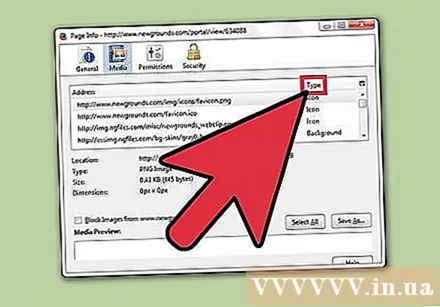
Rul ned og find filen Objekter (Ikon).
Vælg den SWF-fil, du vil downloade. Normalt vil navnene på filerne svare til titlerne på videoer eller spil.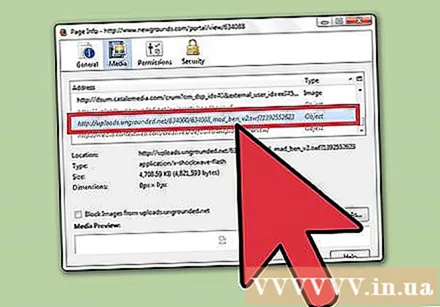
Klik på.Gem som .... Vælg det sted, hvor du vil gemme filen.
Start SWF-filen. Når du har downloadet filen, skal du blot trække filen ind i et åbent browservindue for at starte den. reklame